如何限制 WordPress 中的表單條目(3 個簡單步驟)
已發表: 2023-08-15如何有效管理WordPress中的表單條目並保持數據完整性? 一種方法是限制 WordPress 中的表單條目。
設置 WordPress 網站時,管理表單條目可能不是首先想到的。 但這是一個至關重要的方面,可以顯著影響網站的功能、用戶體驗和數據完整性。 您可以使用在線表單收集和管理有關用戶的有價值的信息,包括註冊、反饋或訂單。 正確管理這些條目可確保您可以有效地利用收集的數據並保持用戶和網站之間的順暢交互。
但是有沒有一種簡單的方法來限制 WordPress 中的表單條目呢? 好吧,如果您使用 MetForm Elementor 表單生成器,那麼這個過程對您來說很簡單。
在本指南中,我們將全面概述如何使用 MetForm 在 WordPress 中限製表單提交。 讓我們深入了解如何有效管理和限制 WordPress 中的表單條目!
為什麼限製表單輸入至關重要?
限製表單條目可以在收集有價值的信息和減輕與過度或惡意提交相關的潛在風險之間取得平衡。 這對於維護數據質量、防止垃圾郵件、確保公平、保護資源和用戶體驗以及有效管理資源至關重要。
防止垃圾郵件
限製表單條目的主要原因之一是包含垃圾郵件。 惡意行為者可以不受限制地使用自動化機器人通過垃圾郵件或虛假提交淹沒表單。 這可能會壓垮系統、浪費資源並降低用戶體驗。
例如,如果您在網站上運行活動活動,則垃圾郵件發送者可以通過提交的所有垃圾郵件完全破壞活動。
限制條目有助於減輕這種風險。 通過施加進入限制,您可以防止垃圾郵件發送者淹沒您的系統,從而幫助保持您收集的數據的質量和完整性。
有效管理活動資源
許多活動的容量有限。 對於此類活動註冊表,限製表單條目至關重要。 限制條目可確保您不會超出最大容量或因管理失誤而讓用戶失望。
此外,提交的條目將存儲在系統中並進行進一步處理。 因此,表單通常需要處理和存儲資源。 為了確保提交的內容不超過容量,您還需要限制條目。
維護數據質量
過多或重複提交可能會扭曲結果,並使分析和根據收集到的信息採取行動變得困難。 例如,如果您正在創建調查表單,您顯然希望從調查中獲得精確且準確的數據。
通過設置進入限制,您可以鼓勵用戶提交相關且準確的信息。 這可以提高您收集的數據的整體質量,使其更易於分析和採取行動。
重點分析和報告
在分析表單提交時,擁有可管理數量的條目可以更輕鬆地識別趨勢、模式和見解,從而為決策過程提供信息。
通過限制條目,組織可以將分析重點放在感興趣的關鍵指標和變量上。 這種選擇性方法可以對特定方面進行更深入的探索,從而獲得更有價值的見解。
限製表單輸入什麼時候有用?
限製表單條目對於許多情況都是有效的。 因此,何時施加表單條目限制取決於具體情況。 但是,在某些常見情況下,限製表單條目可能會很有用。 他們是:
活動報名席位有限
預約安排
競賽和贈品
會員/志願者申請
互動測驗和評估
如何限制 WordPress 中的表單條目:分步過程
現在,在本指南中,我們將深入探討如何使用高級 Elementor 表單(即 MetForm)限制 WordPress 中的表單條目。
MetForm 是適用於 WordPress 的 Elementor 聯繫表單構建器。 MetForm 與 Elementor 的拖放構建器集成,提供了最多的靈活性,可在幾分鐘內構建功能強大的表單。
以下是如何使用 MetForm 限制 WordPress 中的表單條目,幫助您輕鬆準確地管理表單條目。

第 1 步:安裝 MetForm
第一步是將 MetForm 安裝到您的 WordPress 中。 安裝 MetForm 免費版本:
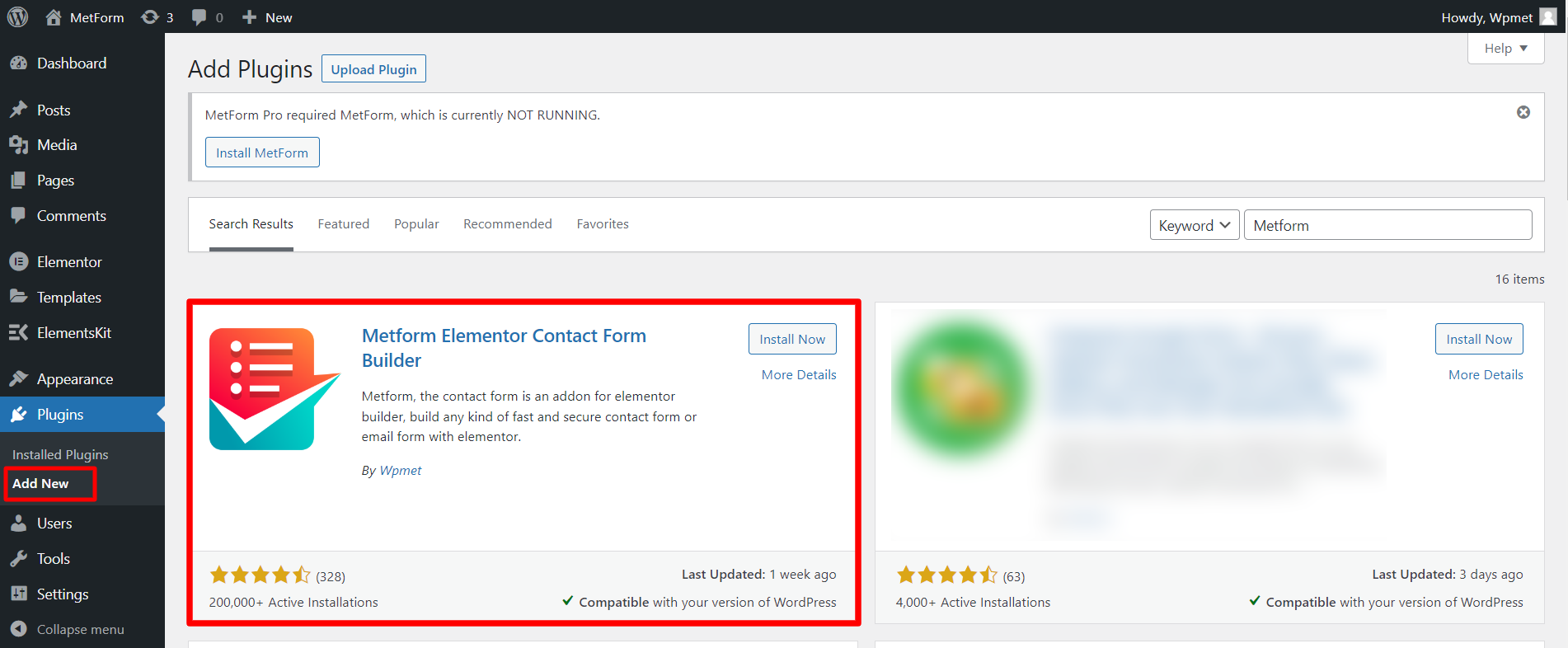
- 從 WordPress 儀表板導航至插件 > 添加新插件。
- 搜索 MetForm 插件。
- 安裝MetForm 插件。
- 安裝後,激活插件。
您還可以下載 MetForm 插件並將其上傳以安裝在您的 WordPress 網站上。
步驟 2:使用 Elementor 和 MetForm 創建表單
在下一步中,您需要使用 MetForm 在 Elementor 中創建表單。 要使用 MetForm 創建表單:
- 導航到WordPress 儀表板 > MetForm > 添加新內容。
- 在彈出窗口中,輸入表單名稱。
- 選擇表格類型。
- 選擇一個預製模板,或者您可以從頭開始構建一個模板。
- 最後, “編輯表單”按鈕可進一步自定義表單。
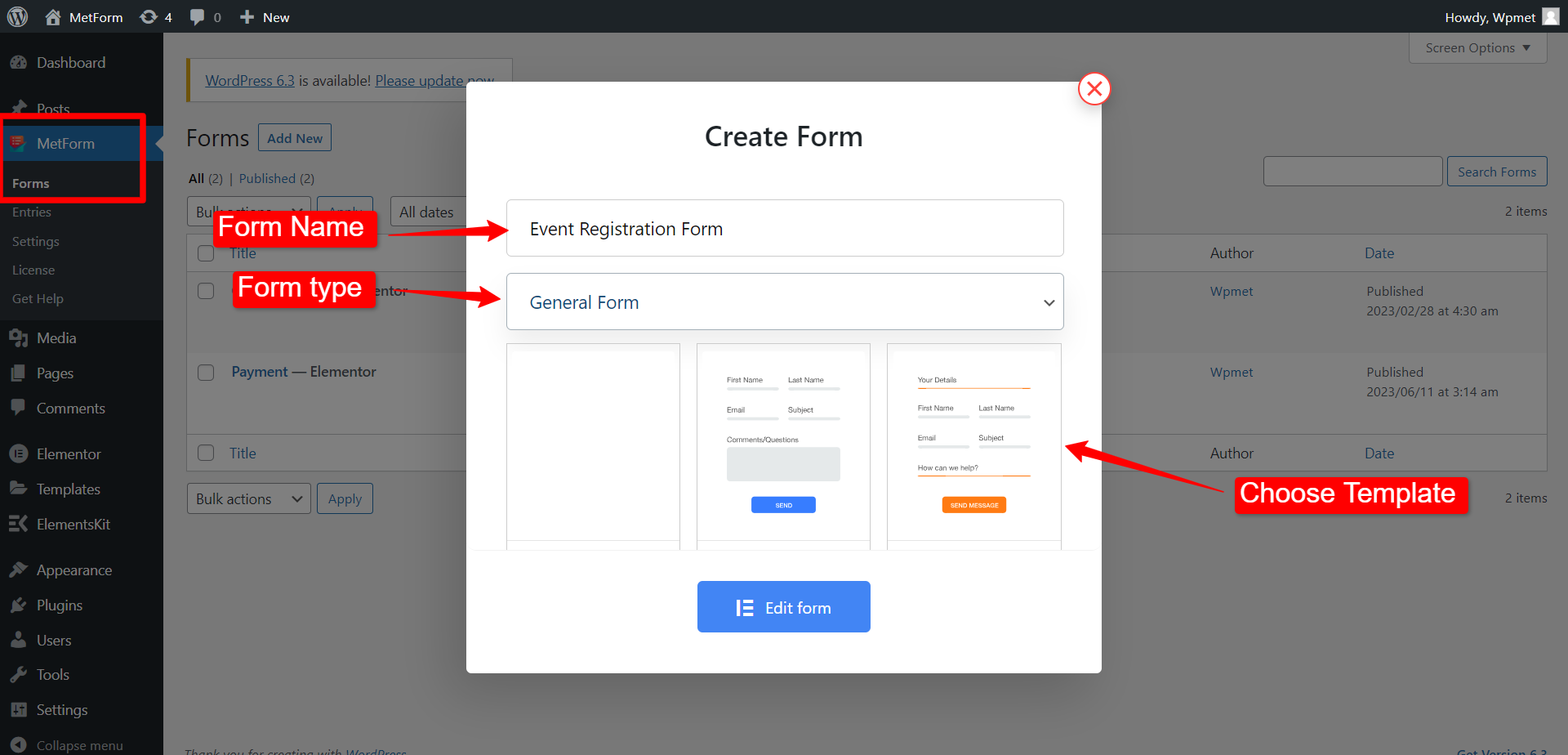
步驟 3:限制 MetForm 設置中的 Elementor 表單條目
下一步是限制使用 MetForm 製作的 WordPress 表單中的表單條目。
繼續步驟 2,當您單擊編輯表單按鈕時,屏幕上將打開表單編輯界面。 在界面中,單擊“表單設置” 。
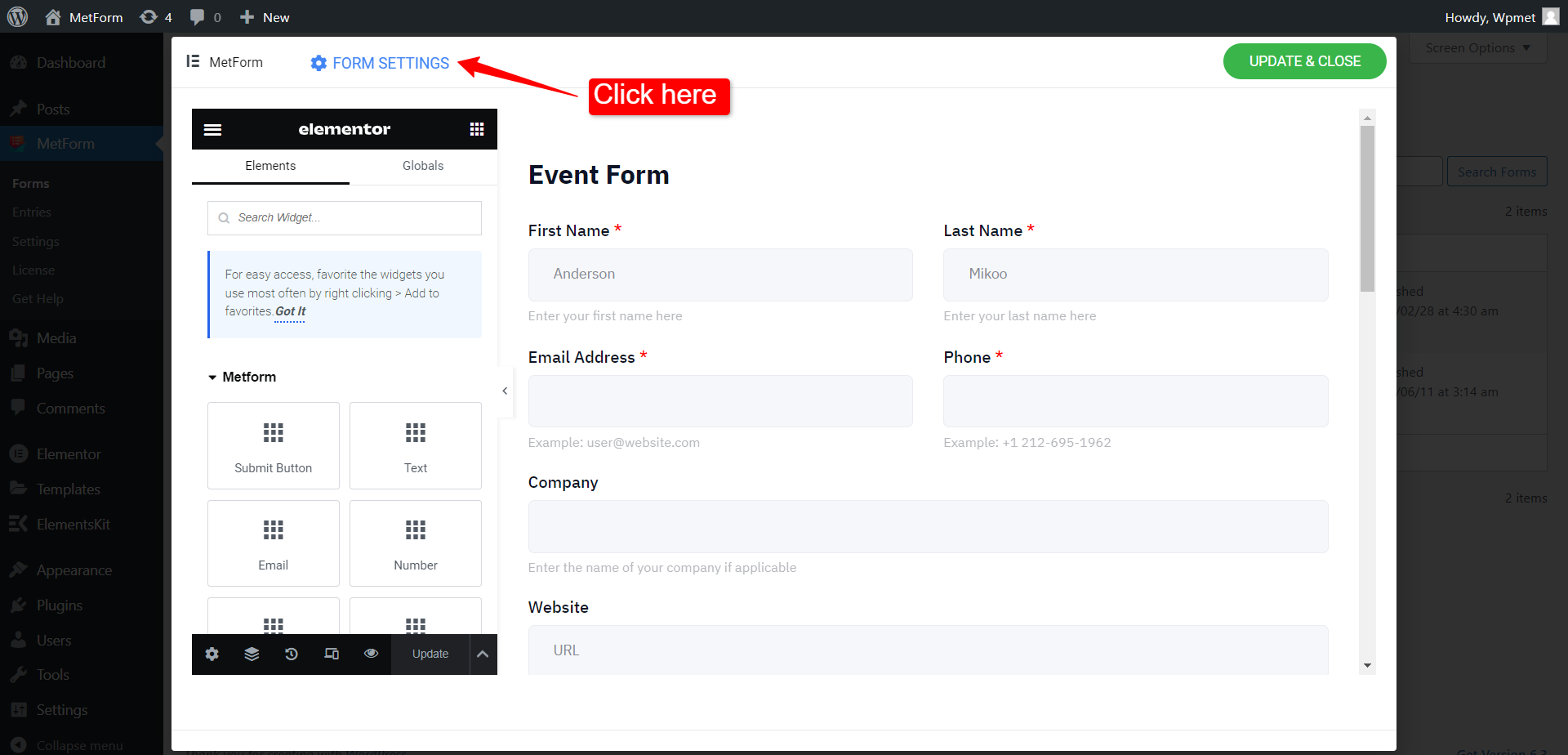
在表單設置中,您可以限製表單提交的總數。 為了那個原因,
- 在“常規”選項卡中向下滾動,您將找到“限制總條目數”選項。
- 啟用“限制總條目數”選項以限制此表單的提交總數。
- 然後輸入您允許提交表單的數量。
- 最後,單擊“保存更改”按鈕。
例如,參與某項活動的志願者數量顯然是有限的。 因此,在創建志願者申請表時,您可以設置活動所需的志願者數量。
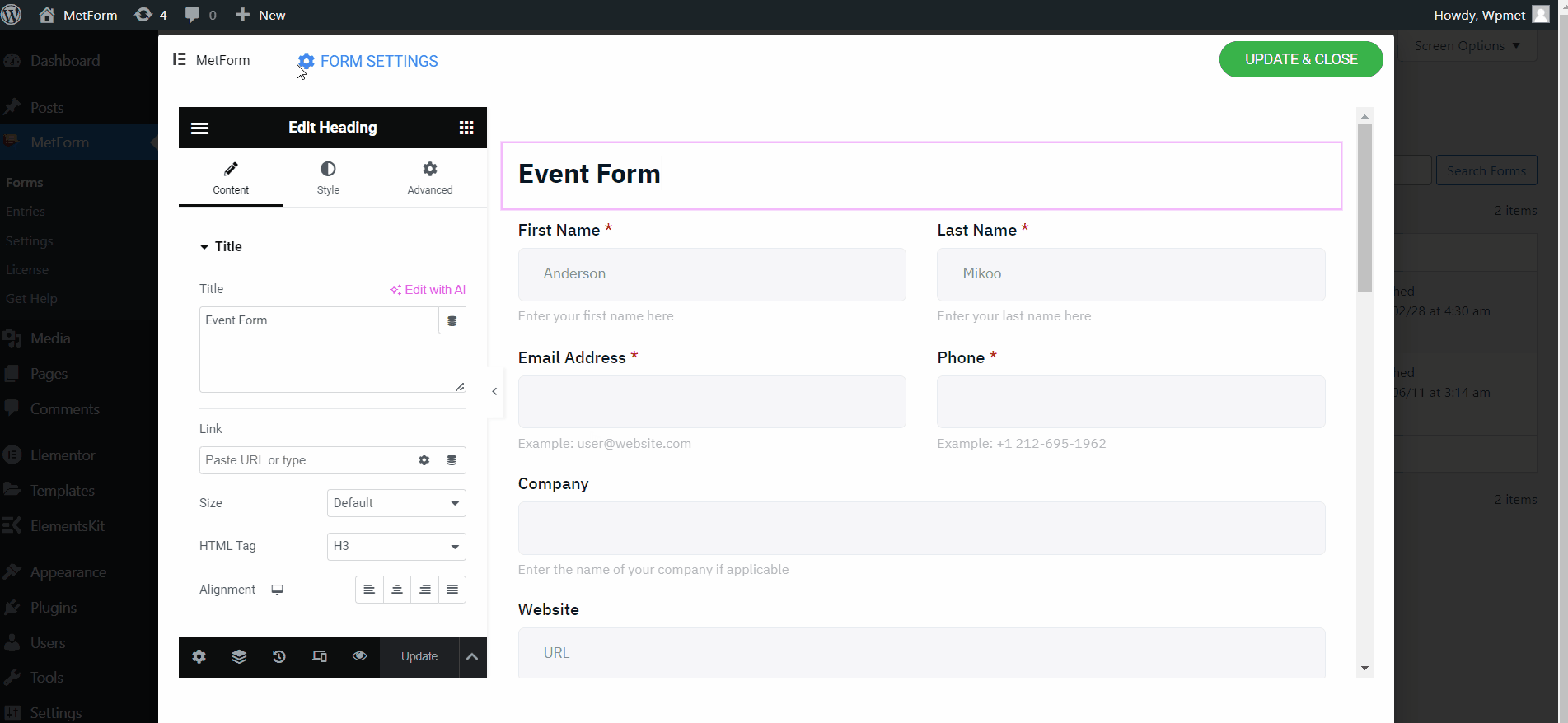
此外,您還可以防止一個人多次提交。 要啟用此選項,請轉到“表單設置”>“常規”,您將找到“提交後隱藏表單”。 當您啟用此選項時,表單將在表單提交時自動消失。
您還可以通過啟用“必需登錄”選項來強制登錄選項。 這可以幫助獲得有關表單提交的更真實的數據。
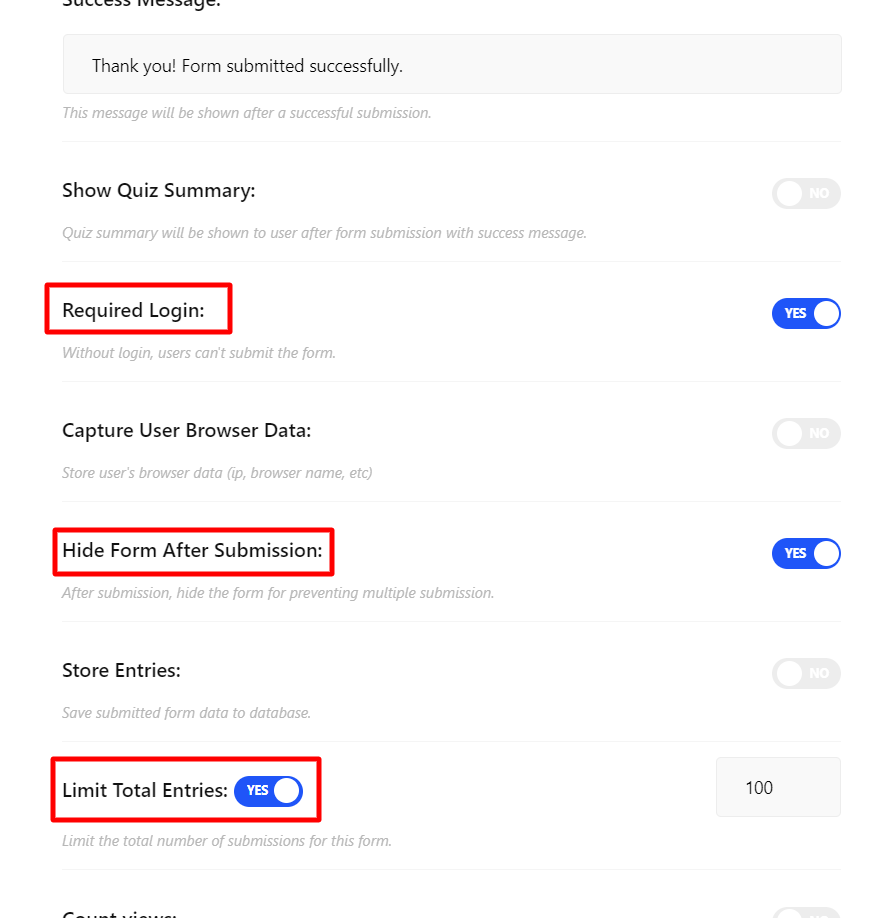
要使用模板和高級集成等高級 MetForm 功能,您可以考慮升級到 MetForm Pro 版本。
總結一下
限製表單條目的做法已成為保護您的平台免受垃圾郵件、優化資源利用率和維護所收集數據完整性的關鍵技術。
我們討論了限制 WordPress 中表單條目的詳細過程,以便您可以在不同情況下增強表單的有效性。 我們使用 MetForm 插件的分步指南可幫助您在 Elementor 框架內無縫實施此實踐。

